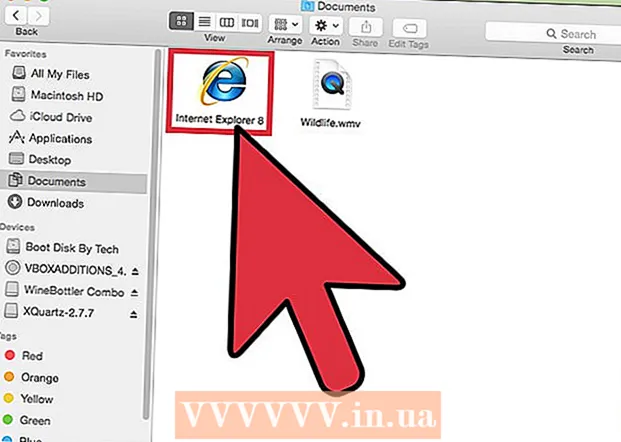Автор:
Frank Hunt
Жасалған Күн:
19 Сапта Жүру 2021
Жаңарту Күні:
1 Шілде 2024

Мазмұны
- Басу үшін
- 3-тен 1-әдіс: Photoshop әрекеттерін қолдану
- 3-тен 2-ші әдіс: қабаттарды Photoshop бағдарламасында қолданыңыз
- 3-тен 3-ші әдіс: Google Picasa-ға су таңбасын қосу
- Кеңестер
- Ескертулер
- Қажеттіліктер
Фотосуреттер желіде орналастырылған кезде, көптеген адамдар оларды дұрыс емес пайдаланудан қорғау үшін оларға су белгісін беру туралы ойланбайды. Сіз өзіңіздің суреттеріңізді авторлық құқықпен қорғай аласыз, бірақ су таңбасы - бұл көптеген сурет жасаушылар қолданатын айла. Бастапқыда, су таңбасы тек белгілі бір экспозициямен көрінетін қағаздың қалыңдығының өзгеруі болды. Цифрлық су таңбасы - бұл суреттің кімге тиесілі екенін көрсететін суреттің үстіне орналастырылған мәтін немесе логотип. Көбінесе су таңбасы мөлдір және бедерлі көрінеді. Google Picasa немесе Adobe Photoshop арқылы су таңбасын қолдануға болады. Бұл мақалада қалай екендігі түсіндіріледі.
Басу үшін
3-тен 1-әдіс: Photoshop әрекеттерін қолдану
 Photoshop бағдарламасында суретіңізді ашыңыз.
Photoshop бағдарламасында суретіңізді ашыңыз. Су белгісі ретінде пайдаланғыңыз келетін логотипі бар файлды ашыңыз.
Су белгісі ретінде пайдаланғыңыз келетін логотипі бар файлды ашыңыз.- Егер сізге үлкен суреттен логотипті шығару қажет болса, лассоны қолданыңыз. Қауырсын 0-ге қойылғанына көз жеткізіңіз. Су белгісі ретінде пайдаланғыңыз келетін жерді басып, сызық сызыңыз. Тінтуір түймесін босатып, суретіңізді / логотипіңізді сақтаңыз.
 Әрекеттерді жазуды бастаңыз. Егер сіз бір әрекетті бірнеше рет қайталауды жоспарласаңыз, онда сізге Әрекет қажет. «Терезе»> «әрекет» бөліміне өтіңіз. Акцияны «Су таңбасы» деп атаңыз. Сіз жасаған кез-келген әрекет сол сәттен бастап жазылады.
Әрекеттерді жазуды бастаңыз. Егер сіз бір әрекетті бірнеше рет қайталауды жоспарласаңыз, онда сізге Әрекет қажет. «Терезе»> «әрекет» бөліміне өтіңіз. Акцияны «Су таңбасы» деп атаңыз. Сіз жасаған кез-келген әрекет сол сәттен бастап жазылады.  «Файл» бөліміне өтіп, «Орын» батырмасын басыңыз.’ Логотипті таңдаңыз. Логотиптің өлшемін қалауыңыз бойынша реттеңіз. Егер сіз оны аздап жеңілдеткіңіз келсе, мөлдірлікті өзгертіңіз. Логотипті жоғарғы жағындағы құралдар тақтасындағы туралау түймелерімен туралаңыз.
«Файл» бөліміне өтіп, «Орын» батырмасын басыңыз.’ Логотипті таңдаңыз. Логотиптің өлшемін қалауыңыз бойынша реттеңіз. Егер сіз оны аздап жеңілдеткіңіз келсе, мөлдірлікті өзгертіңіз. Логотипті жоғарғы жағындағы құралдар тақтасындағы туралау түймелерімен туралаңыз. - Логотипті немесе мәтінді кескінге кедергі келтірмейтіндей етіп орналастырыңыз, бірақ адамдарды оны жүктеуге немесе қайта пайдалануға тыйым салады. Кескінді кесу арқылы су таңбасының оңай жойылмайтындығына көз жеткізіңіз.
- Батырмаларды туралау үшін қолданғаныңызға көз жеткізіңіз, өйткені Photoshop батырмалардың әрекеттерін тінтуірге қарағанда оңай жаза алады.
 Сіз сондай-ақ мәтіндік су белгісін жасай аласыз. Мәтінді су таңбалау үшін суреттің жоғарғы жағына мәтін жолағын орналастырыңыз, түсі, өлшемі және мәтін әрең көрінгенше мөлдірлікті орнатыңыз. Мұны әрекетті жазып бастағаннан кейін жасаңыз.
Сіз сондай-ақ мәтіндік су белгісін жасай аласыз. Мәтінді су таңбалау үшін суреттің жоғарғы жағына мәтін жолағын орналастырыңыз, түсі, өлшемі және мәтін әрең көрінгенше мөлдірлікті орнатыңыз. Мұны әрекетті жазып бастағаннан кейін жасаңыз.  Кескінді су белгісімен «Save as» арқылы сақтаңыз. Сіз макросты жазып жатқандықтан, Photoshop кез-келген келесі су белгісімен кескінді сақтау керек екенін біледі.
Кескінді су белгісімен «Save as» арқылы сақтаңыз. Сіз макросты жазып жатқандықтан, Photoshop кез-келген келесі су белгісімен кескінді сақтау керек екенін біледі.  Бірнеше кескінге су таңбасын қосу үшін «Файл»> «Автоматтандыру», содан кейін «Бума» тармағына өтіңіз.Терезе ашылған кезде «Су таңбасы» макросты таңдаңыз, оған су таңбасын қосқыңыз келетін суреттері бар қалтаны таңдаңыз, олар макростың дұрыс жұмыс істеуі үшін бөлек қалтада болуы керек. іздеу функциясы («Destination» батырмасын пайдаланып) «Override» функциясын қосыңыз «OK» батырмасын басыңыз, сонда сіздің суреттеріңіз су белгісімен белгіленіп, көрсетілген қалтаға сақталады.
Бірнеше кескінге су таңбасын қосу үшін «Файл»> «Автоматтандыру», содан кейін «Бума» тармағына өтіңіз.Терезе ашылған кезде «Су таңбасы» макросты таңдаңыз, оған су таңбасын қосқыңыз келетін суреттері бар қалтаны таңдаңыз, олар макростың дұрыс жұмыс істеуі үшін бөлек қалтада болуы керек. іздеу функциясы («Destination» батырмасын пайдаланып) «Override» функциясын қосыңыз «OK» батырмасын басыңыз, сонда сіздің суреттеріңіз су белгісімен белгіленіп, көрсетілген қалтаға сақталады.
3-тен 2-ші әдіс: қабаттарды Photoshop бағдарламасында қолданыңыз
 Суретіңізді ашыңыз. Түпнұсқасын жоғалтпау үшін оны жеке файл ретінде сақтаңыз.
Суретіңізді ашыңыз. Түпнұсқасын жоғалтпау үшін оны жеке файл ретінде сақтаңыз.  Су таңбаңызды ашыңыз. Бұл су белгісі ретінде пайдаланғыңыз келетін логотип немесе сурет.
Су таңбаңызды ашыңыз. Бұл су белгісі ретінде пайдаланғыңыз келетін логотип немесе сурет.  Су таңбасын суреттің үстіндегі жаңа қабатқа көшіріңіз.
Су таңбасын суреттің үстіндегі жаңа қабатқа көшіріңіз. Су таңбалы қабаттың мөлдірлігін ол көрінбейтін етіп орнатыңыз.
Су таңбалы қабаттың мөлдірлігін ол көрінбейтін етіп орнатыңыз. Су таңбасы мен астындағы сурет бір кескінге айналатындай етіп қабаттарды біріктіріңіз. Қабаттарды біріктірмес бұрын файлды .psd ретінде сақтаңыз.
Су таңбасы мен астындағы сурет бір кескінге айналатындай етіп қабаттарды біріктіріңіз. Қабаттарды біріктірмес бұрын файлды .psd ретінде сақтаңыз.  Файлды jpeg немесе қабат құрылымын сақтамайтын ұқсас файл түрінде сақтаңыз. Бұл басқаларға су таңбасын жоюды қиындатады.
Файлды jpeg немесе қабат құрылымын сақтамайтын ұқсас файл түрінде сақтаңыз. Бұл басқаларға су таңбасын жоюды қиындатады.
3-тен 3-ші әдіс: Google Picasa-ға су таңбасын қосу
 Суреттеріңізді Picasa альбомына жүктеңіз.
Суреттеріңізді Picasa альбомына жүктеңіз.- Picasa - Google-дің фотосуреттерді өңдеу және бұлтты сақтау қосымшасы. Мұны су белгісі ретінде ақ мәтін қосу үшін пайдалануға болады. Су таңбасы ретінде логотипті пайдалану мүмкін емес.
 Альбомыңызға өтіп, су таңбасын қойғыңыз келетін фотосуреттерді таңдаңыз. Мұны істеу үшін алдымен оларды экспорттауға тура келеді.
Альбомыңызға өтіп, су таңбасын қойғыңыз келетін фотосуреттерді таңдаңыз. Мұны істеу үшін алдымен оларды экспорттауға тура келеді. - Бірнеше фотосуреттерді таңдау үшін «Shift» (Windows) немесе («Command») Mac OS батырмасын басыңыз.
 «Экспорттау» батырмасын басыңыз. Оларды фототіркеуден таба аласыз. Сізге фотосуреттерді экспорттауға болатын қалта керек.
«Экспорттау» батырмасын басыңыз. Оларды фототіркеуден таба аласыз. Сізге фотосуреттерді экспорттауға болатын қалта керек.  Мәзірдегі «Су таңбасын қосу» опциясын басыңыз.
Мәзірдегі «Су таңбасын қосу» опциясын басыңыз. Су белгісі ретінде көрсеткіңіз келетін мәтінді теріңіз.
Су белгісі ретінде көрсеткіңіз келетін мәтінді теріңіз. «Жарайды» таңдаңыз, сонда фотосуреттер су белгісімен белгіленіп, экспортталады.
«Жарайды» таңдаңыз, сонда фотосуреттер су белгісімен белгіленіп, экспортталады. Жүктеу кезінде су таңбасын да қосуға болады. Жүктеу үшін «Құралдар»> «Параметрлер» (Windows) немесе «Picasa»> «Теңшелімдер» (Mac OS) батырмасын басыңыз. «Picasa веб-альбомдарын» басыңыз. «Су таңбасын қосу» таңдаңыз. Мәтінді теріп, «ОК» батырмасын басыңыз. Сіздің альбомыңыз жүктелген альбомға су белгісімен келеді.
Жүктеу кезінде су таңбасын да қосуға болады. Жүктеу үшін «Құралдар»> «Параметрлер» (Windows) немесе «Picasa»> «Теңшелімдер» (Mac OS) батырмасын басыңыз. «Picasa веб-альбомдарын» басыңыз. «Су таңбасын қосу» таңдаңыз. Мәтінді теріп, «ОК» батырмасын басыңыз. Сіздің альбомыңыз жүктелген альбомға су белгісімен келеді.
Кеңестер
- Ақылы түрде суреттерге су белгі қою үшін веб-сайттарды пайдаланбаңыз. Бұл үшін бағдарламалық жасақтаманы тегін жүктеп алуға болады (GIMP, MyPaint немесе Inkscape).
Ескертулер
- Суреттің түпнұсқасы әрқашан сақталғанына көз жеткізіңіз (су белгісіз).
Қажеттіліктер
- Google Picasa есептік жазбасы (міндетті емес)
- Photoshop (міндетті емес)